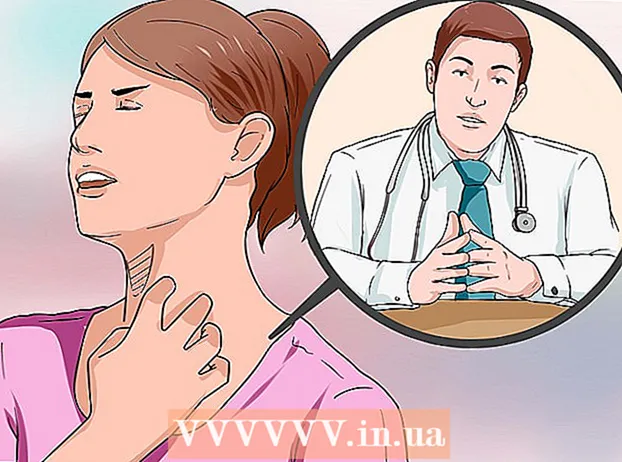著者:
Eugene Taylor
作成日:
12 Aug. 2021
更新日:
22 六月 2024
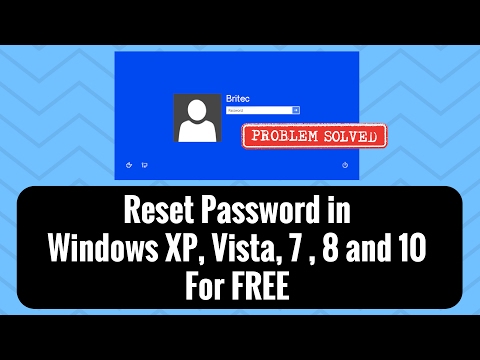
コンテンツ
最近は覚えておくべきパスワードがたくさんあるので、忘れてしまうこともあります。パスワードを覚えていないためにWindowsXPまたはVistaがインストールされなくなった場合の、簡単な解決策を次に示します。
ステップに
方法1/3:方法1:管理者として変更する
 管理者としてログインします。
管理者としてログインします。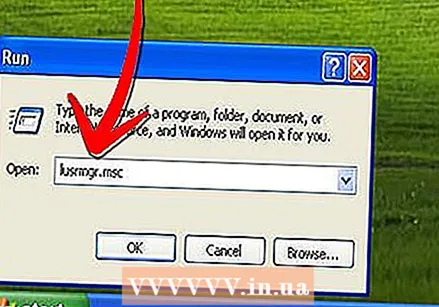 [スタート]> [ファイル名を指定して実行]に移動し、テキストボックスに「lusrmgr.msc」と入力します。
[スタート]> [ファイル名を指定して実行]に移動し、テキストボックスに「lusrmgr.msc」と入力します。 「ローカルユーザーとグループ」をダブルクリックします。
「ローカルユーザーとグループ」をダブルクリックします。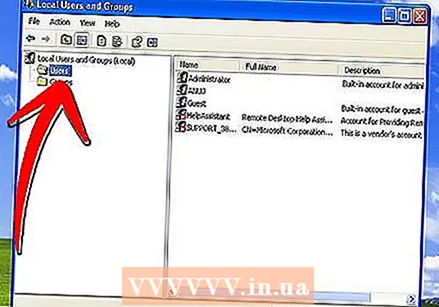 「ユーザー」をクリックします。
「ユーザー」をクリックします。 パスワードをリセットするアカウントを右クリックし、「パスワードの設定」をクリックします。
パスワードをリセットするアカウントを右クリックし、「パスワードの設定」をクリックします。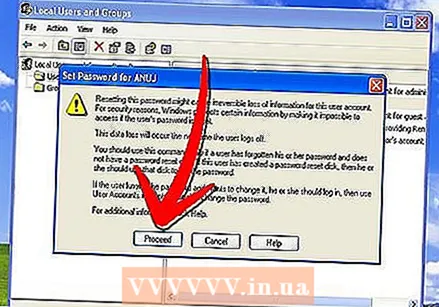 「管理者のパスワードを設定する」で「続行」をクリックします。
「管理者のパスワードを設定する」で「続行」をクリックします。 新しいパスワードを入力して確認します。
新しいパスワードを入力して確認します。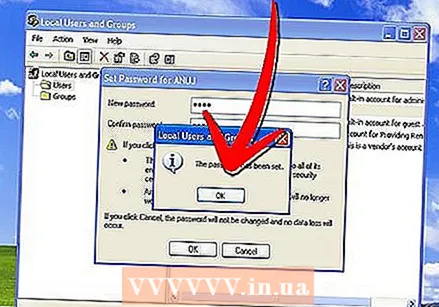 もう一度[OK]をクリックします。
もう一度[OK]をクリックします。
方法2/3:方法2:パスワードリセットディスクを使用する
 [スタート]> [コントロールパネル]> [ユーザーアカウントと家族の安全]に移動します。
[スタート]> [コントロールパネル]> [ユーザーアカウントと家族の安全]に移動します。 [ユーザーアカウント]をクリックします。
[ユーザーアカウント]をクリックします。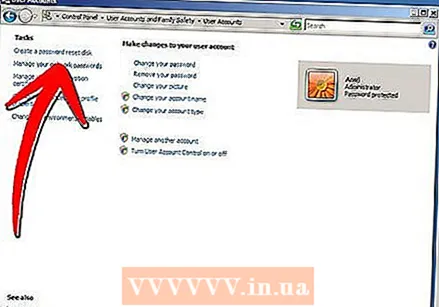 「パスワードリセットディスクの作成」をクリックします。
「パスワードリセットディスクの作成」をクリックします。 パスワードを忘れた場合のウィザードで[次へ]をクリックします。
パスワードを忘れた場合のウィザードで[次へ]をクリックします。 フロッピーを選択し、「次へ」をクリックします。
フロッピーを選択し、「次へ」をクリックします。 現在のパスワードを入力し、「次へ」をクリックします。
現在のパスワードを入力し、「次へ」をクリックします。 もう一度「次へ」をクリックします。
もう一度「次へ」をクリックします。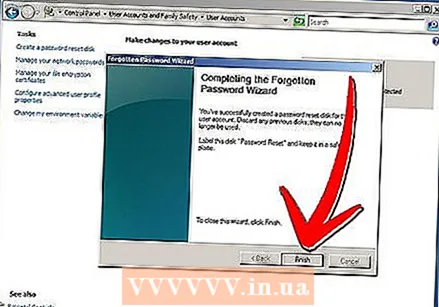 「完了」をクリックします。
「完了」をクリックします。
方法3/3:方法3:パスワードリセットディスクなし
 別のコンピューターで、 http://www.password-changer.com/ またはWindowsPasswordUnlockerなどの同様のソフトウェア。 ソフトウェアを購入してインストールします。
別のコンピューターで、 http://www.password-changer.com/ またはWindowsPasswordUnlockerなどの同様のソフトウェア。 ソフトウェアを購入してインストールします。  ソフトウェアでブートディスクを作成し、CD / DVDを光ディスクトレイに挿入します。 コンピュータが自動的に起動するか、最初にキーを押す必要があります。
ソフトウェアでブートディスクを作成し、CD / DVDを光ディスクトレイに挿入します。 コンピュータが自動的に起動するか、最初にキーを押す必要があります。  「アクティブなパスワードチェンジャー」を選択します。
「アクティブなパスワードチェンジャー」を選択します。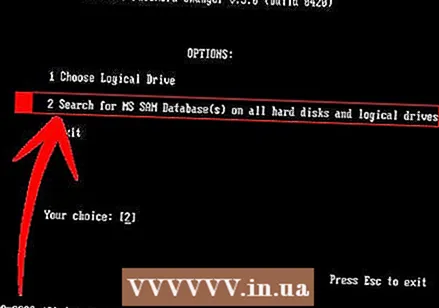 2番目のオプションを選択します。 「すべてのハードディスクと論理ドライブでMSSAMデータベースを検索する」。
2番目のオプションを選択します。 「すべてのハードディスクと論理ドライブでMSSAMデータベースを検索する」。  Enterキーを押します。
Enterキーを押します。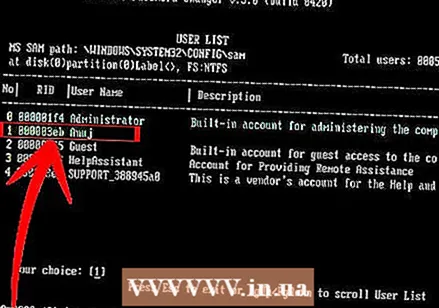 パスワードを変更するアカウントを選択します。
パスワードを変更するアカウントを選択します。 Yキーを押して変更を保存し、プログラムを閉じます。
Yキーを押して変更を保存し、プログラムを閉じます。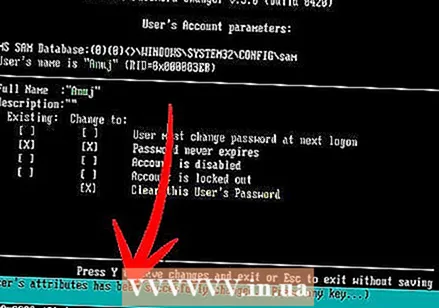 いずれかのキーを押して再起動します。
いずれかのキーを押して再起動します。